在新冠疫情防控的特殊时期,我们开启了“线上教学”的全新模式,相信这种教学模式会给大家带来不一样的体验和挑战,也希望本指南能够帮助大家顺利开展“在线学习”,圆满完成特殊时期的学习任务。
在正式进入学习之前,请做好以下准备:
1. 通过学校教务管理系统查询2021年秋季学期课表。通过自己的学号、密码登录教务管理系统(教务管理系统的访问地址为:http://www.lzcu.edu.cn/ks/jwglxt.htm或http://jwc.lzcu.edu.cn/index.htm),查询个人课表。
2. 自主配置必要的学习条件(电脑或平板或智能手机及网络等),手机或平板需提前下载相应教学平台的App。
3. 在相应教学平台注册学习账号、修改个人信息并登录。
4. 仔细阅读以下各教学平台的使用指南,按照任课教师的要求完成线上学习准备。
本学习指南将从注册/登录、身份认证、选课与学习等方面,主要介绍超星(学习通)、中国大学MOOC(爱课程)、学堂在线(长江雨课堂)、智慧树(知到)四个平台的使用。关于平台使用的详细问题,可进一步查阅各教学平台官网的“学生手册”。
其它教学平台的使用请遵从课程任课教师的引导。
超星学习平台使用指南
一、网页端
第一步:注册/登录账号
登录网址:http://lzcu.fanya.chaoxing.com/,进入超星学习平台。推荐使用谷歌、火狐或搜狗浏览器 (避免使用低版本IE浏览器)。
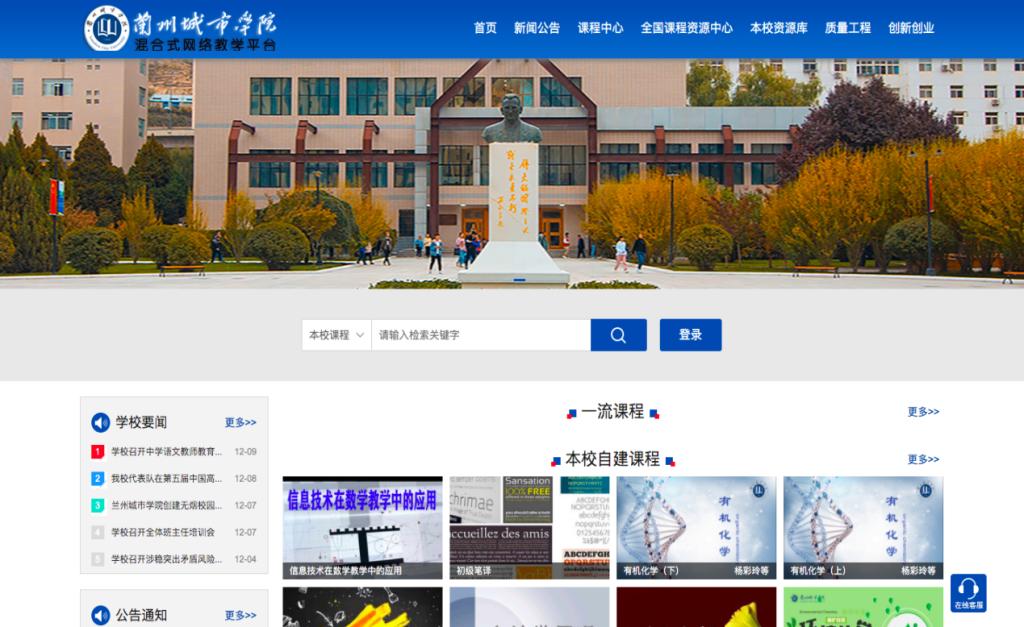
登录:点击图中蓝色的【登录】按钮,进入用户登录页面。
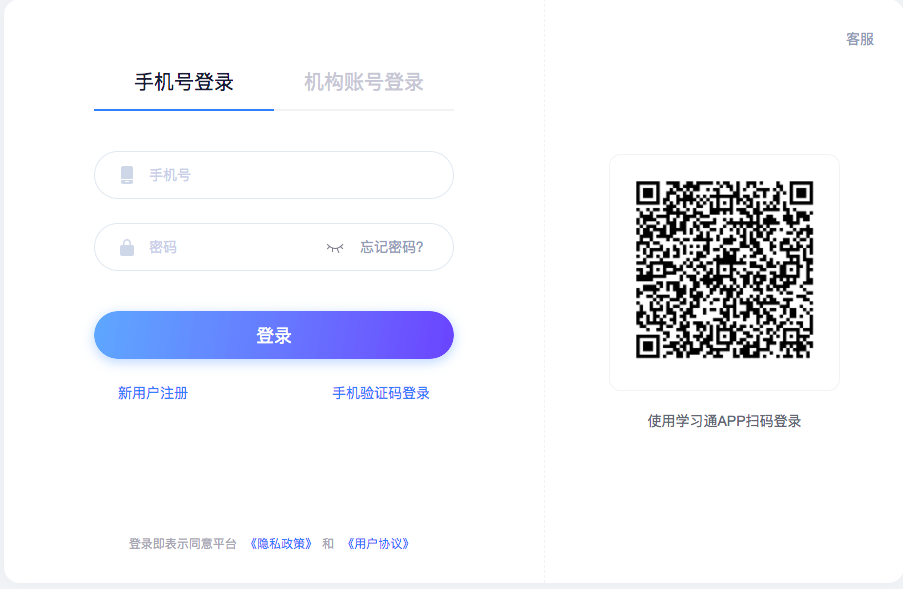
账号和密码:新用户账号请用手机注册并绑定本人学号,初始密码一般为s654321s,初次登录后需完善个人信息并修改初始密码(密码包含特殊字符、数字、字母等)。如果已经登陆过学习通,登陆账号和密码与学习通一致。
第二步:选课与学习
进入课程班:如果老师已提前将您的名单导入课程中,并且您的认证信息(学校+学号)与老师导入的信息一致,系统登录成功后页面跳转到当前学期课程的主页。
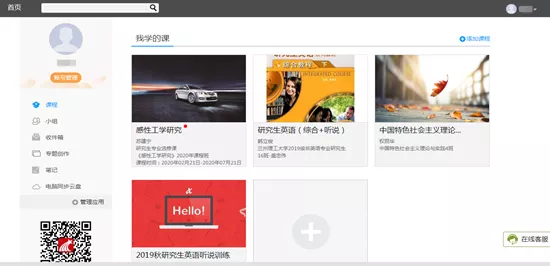
左侧为个人信息和空间应用,学生可自由设置个人信息、管理应用。
开始学习:点击右侧我的课程进入课程学习空间进行学习,空间中还包括了统计,资料,作业,考试和讨论功能。
二、移动端
第一步:下载“学习通”APP
在手机或平板上下载“学习通”APP:目前,超星学习通支持Android和iOS两大移动操作系统。下载安装超星学习通前,请确定您的设备符合系统要求。
下载安装超星学习通途径:
(1)扫描下面的二维码,转到对应链接下载App并安装
。
(2)移动设备浏览器访问链接:http://App.chaoxing.com/,下载并安装App。
(3)应用市场搜索“学习通”,下载并安装。
【注意】Android系统用户通过(2)(3)两种方式下载安装时若提示“未知应用来源”,请确认继续安装;iOS系统用户安装时若提示“未受信任的企业及开发者”,请进入设置-通用-描述文件,选择信任Beijing ShijiChaoxing Information Technology Development Co., Ltd.。
第二步:注册与认证
注册:打开安装好的学习通App,可以看到如下图左的应用首页,点击右下角的“我的”,进入如下中图的界面,点击上方灰色头像,进入注册登录界面,选择“新用户注册”,输入手机号并获取验证码。
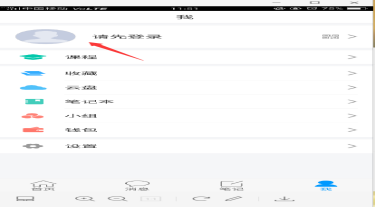
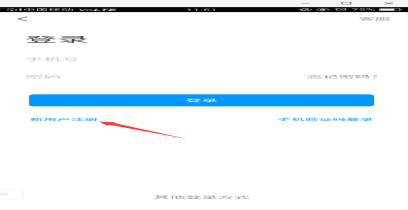
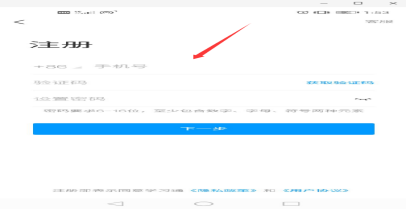
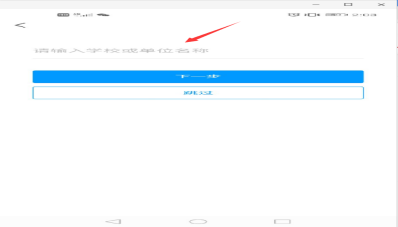
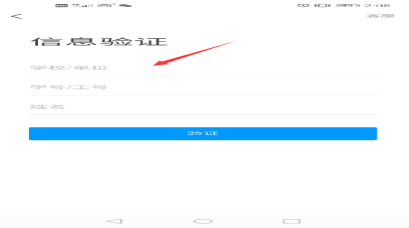
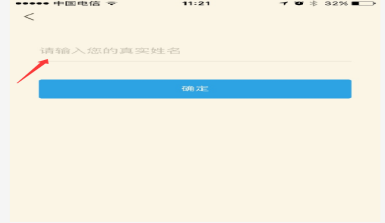
认证:按提示进行身份验证,【学校/单位】填写澳门十大娱乐网站平台,【学号/工号】一栏填写真实学号。登录以后点击【我】先查看姓名等信息是否正确。如果之前填写学校或单位名称页面跳过了,可以点击头像旁边的【>】,点击【学号/工号】进行认证,【学校/单位】填写澳门十大娱乐网站平台,【学号/工号】一栏填写真实学号。点击【确定】以后,返回页面,再点击头像进入【账号管理】查看,显示您的学校、学号,而且后面没有【未认证】三个字,即为认证成功(如有未认证请与任课老师联系,老师联系超星工作人员)。
第三步:选课与学习
进入课程班:如果老师分享给您的是课程二维码或课程邀请码,您可用手机扫码或者在学习通首页输入邀请码即可加入班级。
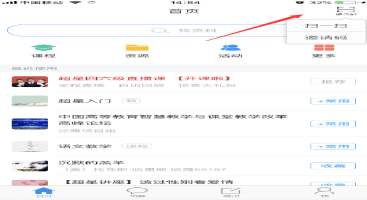
开始学习:
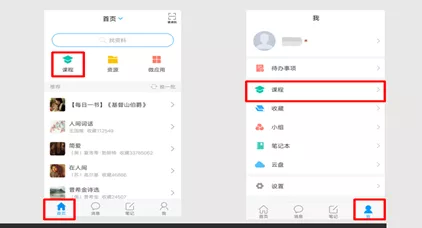
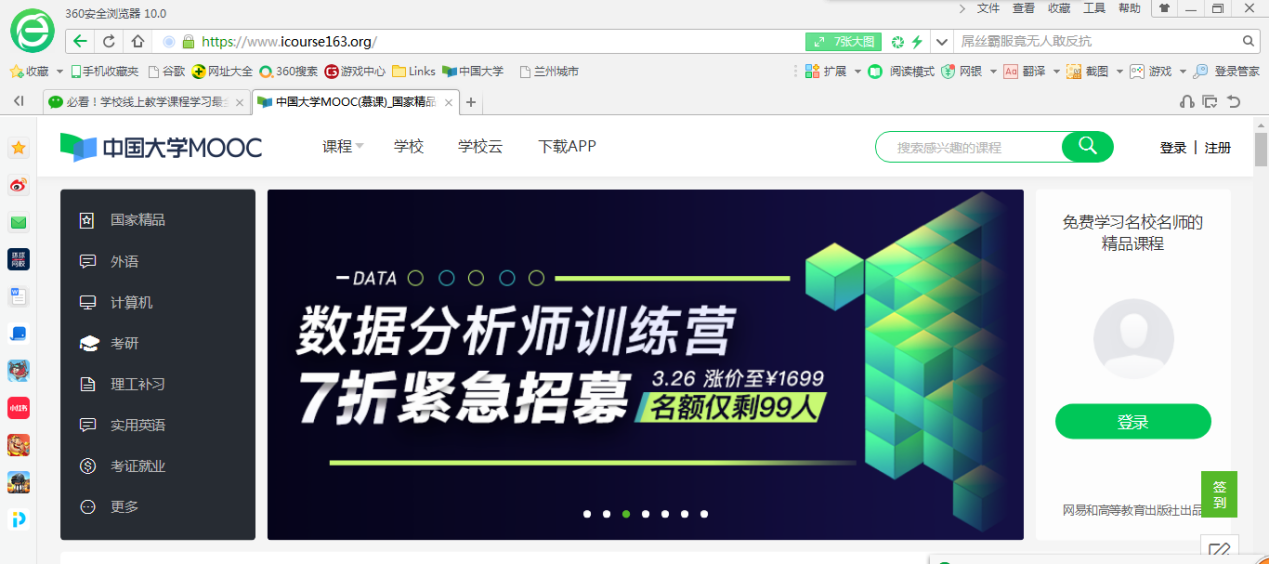
点击【首页】-【课程】或者【我】-【课程】进入查看您账号下的课程,进行学习,一定不要从【最近使用】或者【常用】里进入,否则不记录学习轨迹。
客服联系
工作时间:周一至周五:08:00--21:00周六、日:09:30--17:00
服务热线:15730985369
网页端:页面右侧中间“客服”
移动端:点击【我】下方【设置】进入【帮助中心】,可查阅帮助文件及联系客服。
中国大学MOOC平台使用指南
一、网页端
第一步:注册/登录账号
登录网址:https://www.icourse163.org, 进入中国大学MOOC平台。推荐使用360、谷歌、火狐或搜狗浏览器 (避免使用低版本IE浏览器)。

注册和登录:注册时,建议使用手机号和邮箱进行注册(如果已经有爱课程账号,直接登录就可以,无需注册)。登录时,不建议采用第三方其他登录方式(例如 QQ、微信等)。
第二步:身份认证
认证:登录后,在中国大学MOOC网站右上角点击“学校云”做身份认证:

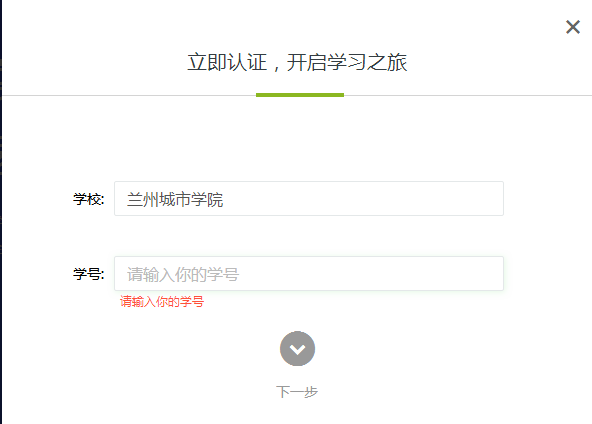
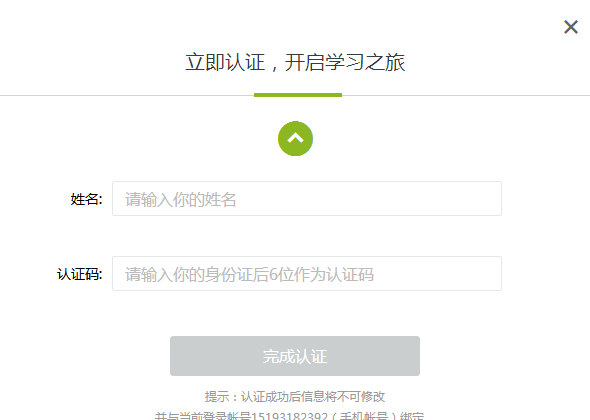
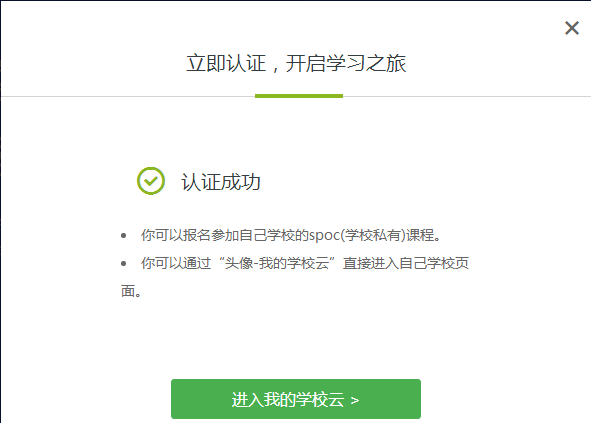
选择学校,输入学号,系统会校验信息,校验成功后,需要填写姓名和认证码,认证码统一设置为学生本人身份证号码的后六位。
【注意】:认证成功后信息将不可修改,并与当前账号绑定,所以请谨慎输入。如果同学之间用同一台电脑彼此帮忙认证的话,请务必确认已退出当前账号,避免认证错误。
认证完成后,学生可以直接点击“进入我的学校云”或者通过点击【头像】-【我的学校云】进入“澳门十大娱乐网站平台SPOC课程”界面。

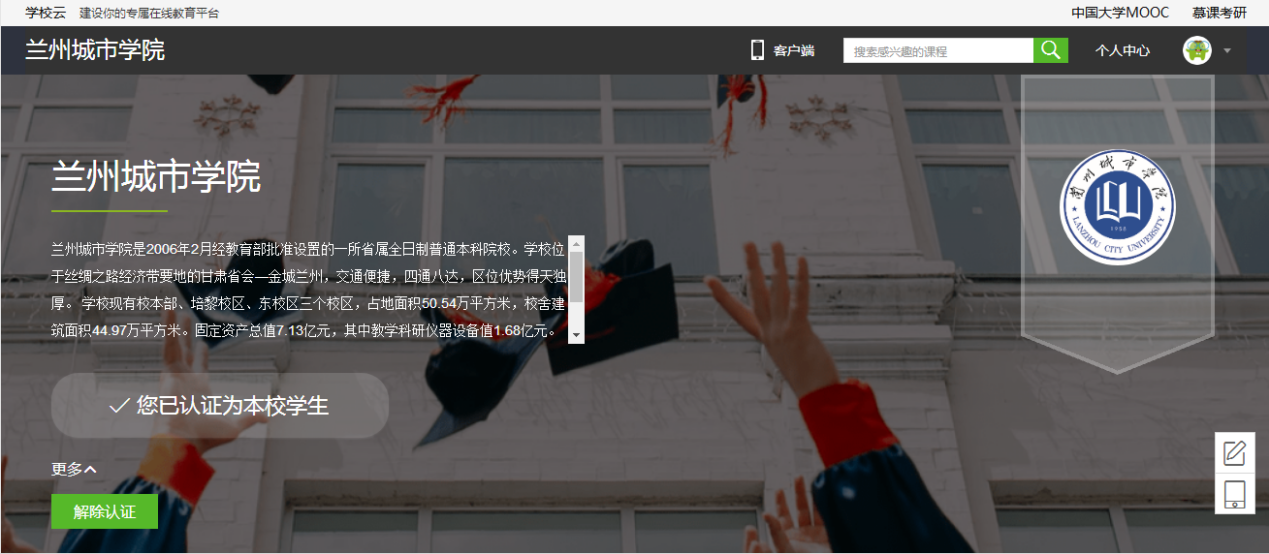
正式开始学习之前,在个人【设置】里面可以再次检查学号认证是否正确,如果发现自己的账号与学号认证有误,可以自行解除认证,重新操作。
第三步:选课与学习
进入课程班:认证后,即可看到本校的专属课程(有SPOC标志),点击相关课程进行选课即可。点击要学习的课程,“立即参加”该课程(如果课程设置了选课密码,则需要从授课教师处获得课程密码后选课) 。
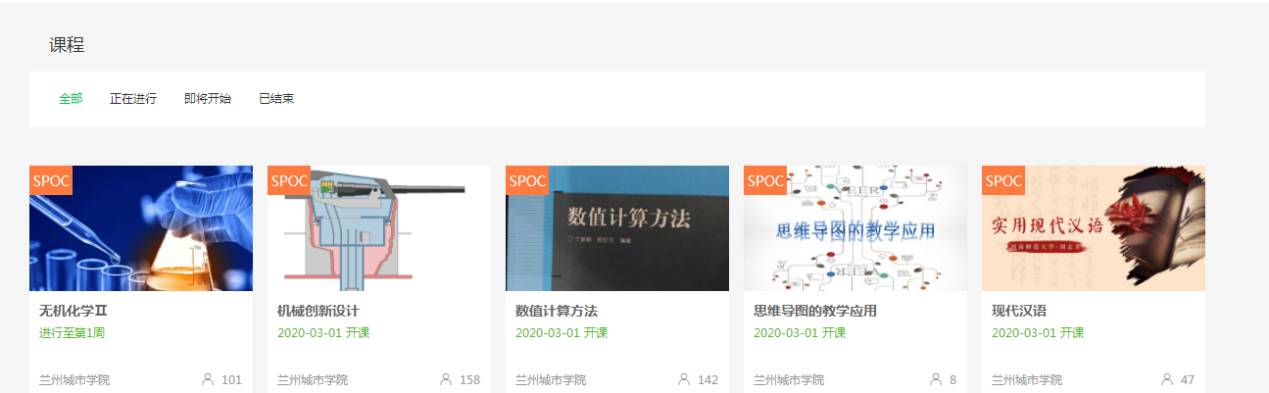

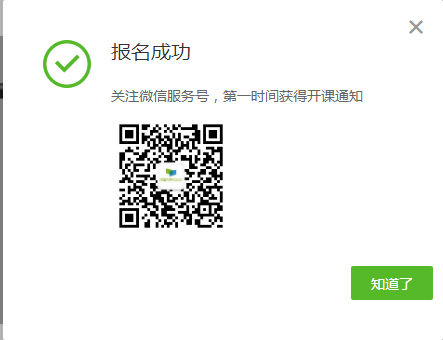
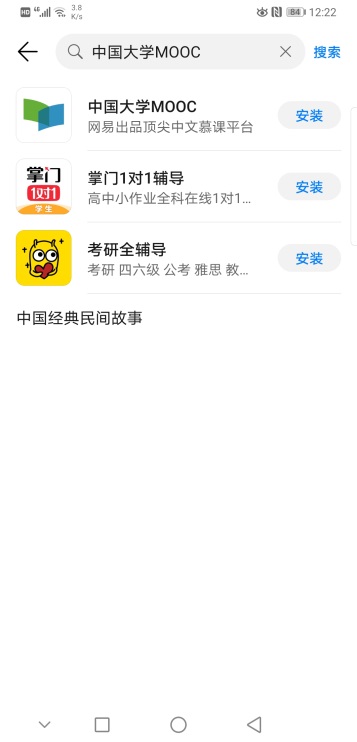
开始学习:选课完成后,关注微信服务号,第一时间获得开课通知,进入课程班学习。
二、移动端
第一步:下载“中国大学MOOC”APP
在手机或平板上下载“中国大学MOOC”APP:手机应用商店中搜索“中国大学MOOC”,下载并安装:
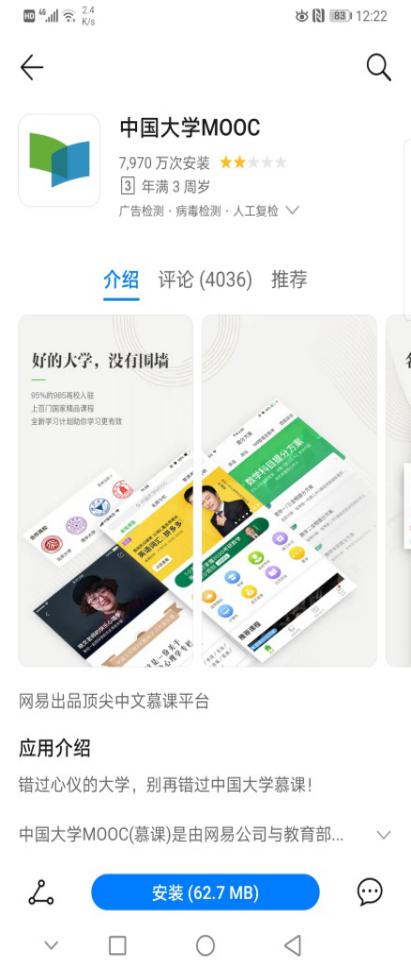
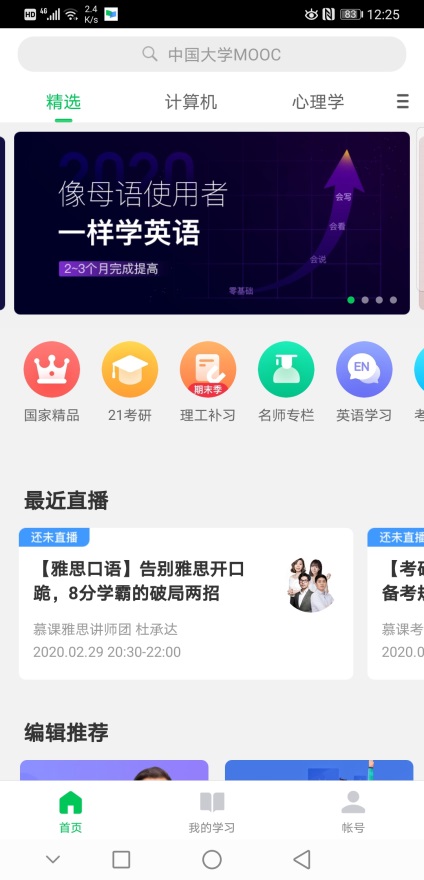
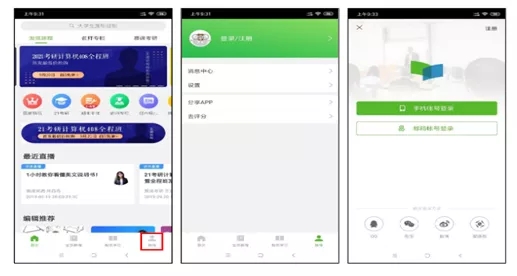
第二步:注册与认证
注册:打开安装好的中国大学MOOC App,根据提示进行注册。
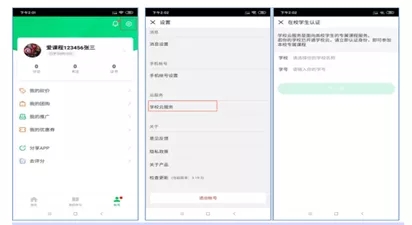
认证:在账号页面点击右上角,进入“学校云服务”,输入学校、学号信息进行学生身份认证,认证码为学生个人身份证号后六位。认证成功后可看到学校专有课程。
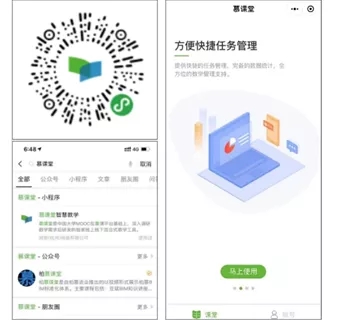
第三步:选课与学习
选课与学习:操作与网页端相同。
三、慕课堂小程序
慕课堂是中国大学MOOC平台的课堂版工具,不提供查看课程、看视频等学习功能,如需以上功能,请在中国大学MOOC 网页端或手机APP端登录学习。
【注意】:慕课堂小程序、中国大学MOOC电脑端、中国大学MOOC APP端都需要用同一个账号登录。
第一步:下载慕课堂小程序
学生扫微信小程序码进入,或在微信内搜索“慕课堂”,即可找到“慕课堂智慧教学”小程序。
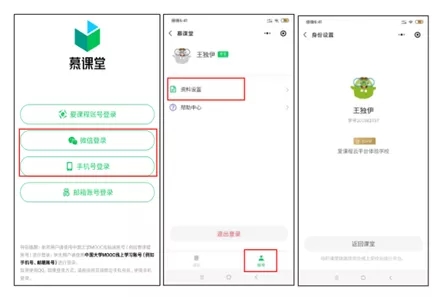
第二步:注册与认证
注册与登陆:登录慕课堂时选择用已注册过的选课账号登录,进入“账号——资料设置”,如果学习账号显示为已认证,说明当前登录账号是原来的学校云账号,身份正确。
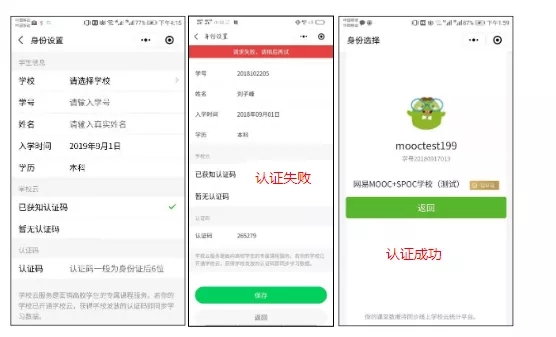
认证:如果选课账号未进行过学校云认证,也可以在慕课堂首页右下角“账号”中,填写学号、姓名,学校发放的认证码(初始统一设置为学生本人身份证号后六位)等信息进行学校云认证。如果认证码和学号信息填写错误,保存后会认证失败或停留在身份设置页面。只有身份体现为“已认证”才代表认证成功。
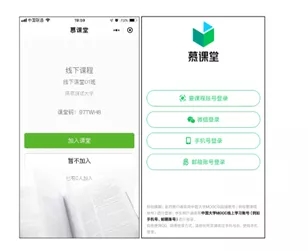
第三步:选课与学习
微信扫码进入课程班学习:学生通过微信扫描教师提供的课堂二维码加入课堂。扫码后,出现“加入课堂”的提示,继而提示学生登录。
【注意】:需用中国大学MOOC的选课账号登录慕课堂小程序。未认证学生初次进入关联课程的慕课堂时,会出现弹窗,要求学生填写学号、姓名等信息,以便于教师查看课堂数据时体现学生的真实姓名:
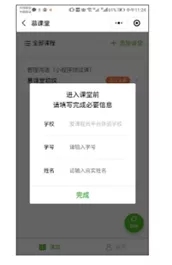
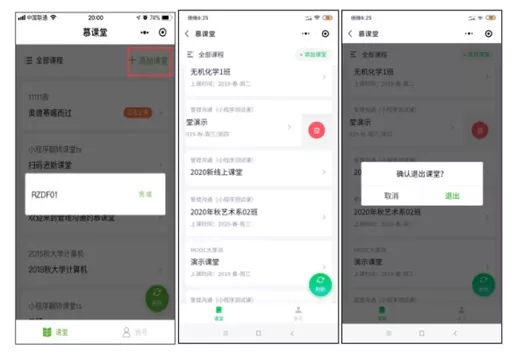
输入课堂码进入课程班学习:学生用中国大学MOOC APP账号登录慕课堂微信小程序之后,点击【+添加课堂】,输入六位课堂码,加入课堂,如果加错了课堂,可左滑课堂名称退出:

四、客服联系入口
工作时间:周一至周五:08:00--21:00周六、日:09:30--17:00
网页端:页面下方右侧中间“联系我们”。

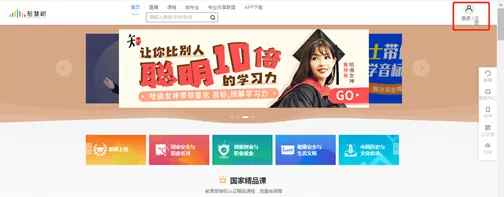
智慧树平台使用指南
一、网页端
第一步:注册/登录账号
登录网址:https://www.zhihuishu.com,进入智慧树网平台。推荐使用谷歌、火狐或搜狗浏览器 (避免使用低版本IE浏览器)。
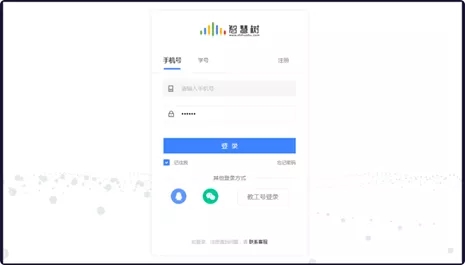
账号和密码:新用户账号为本人学号,初始密码统一为123456,初次登录后需完善个人信息并修改初始密码。
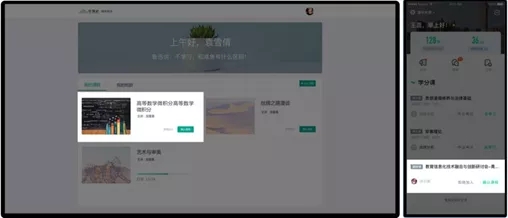
第二步:选课与学习
进入课程班:老师已提前将您的名单导入课程中,并且您的认证信息(学校+学号)与老师导入的信息一致,您将直接收到课程确认,点击【确认课程】即可加入课程。
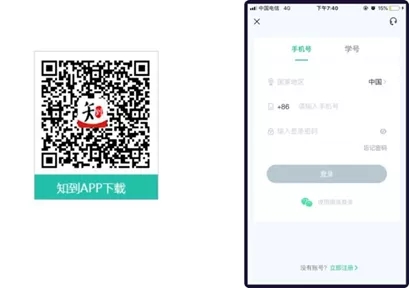
开始学习:网页端进入登录成功后,在左上角将身份切换为学生。在网页的下方即可找到您加入的课程列表,点击所要学习的【课程卡片】即可进入该课程的课程空间,开始学习。
二、移动端
第一步:下载【知到-学生版】APP
在手机或平板上下载【知到-学生版】APP:扫描下方二维码,或者在应用商店中搜索“知到”,下载【知到-学生版】APP。下载成功之后,在手机桌面上打开“知到”应用,进行登录/注册,流程同网页端。
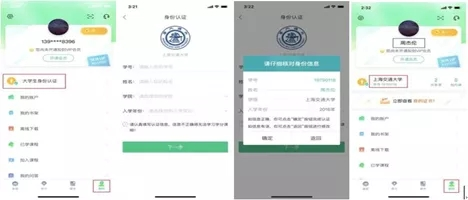
第二步:认证
认证:在【我的】模块检查是否完成【大学生身份认证】。特别注意,请确保学号和姓名匹配正确,否则将无法收到老师课程信息,无法进行学习。

第三步:选课与学习
进入课程班:同网页端
开始学习:进入【知到-学生版】APP的【学习】频道,您就可以看到所有您所要学习的课程,包括校内课程。点击所要学习的【课程卡片】,即可进入该课程的课程空间,开始学习。
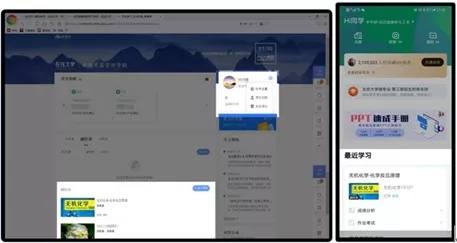
三、客服联系入口
工作时间:8:00—24:00
网页端:页面右侧中间“客服”
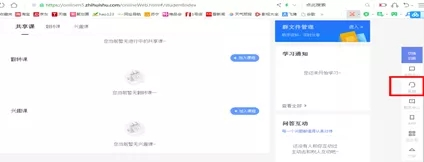
【知到-学生版】APP:点击下方“我的”,页面右上角耳机形状。
学堂在线(长江雨课堂)使用指南
一款会用PPT即可进行互动式直播教学的工具
第一步:关注“长江雨课堂”公众号
微信搜索“长江雨课堂”,如图1所示,关注“长江雨课堂”公众号。
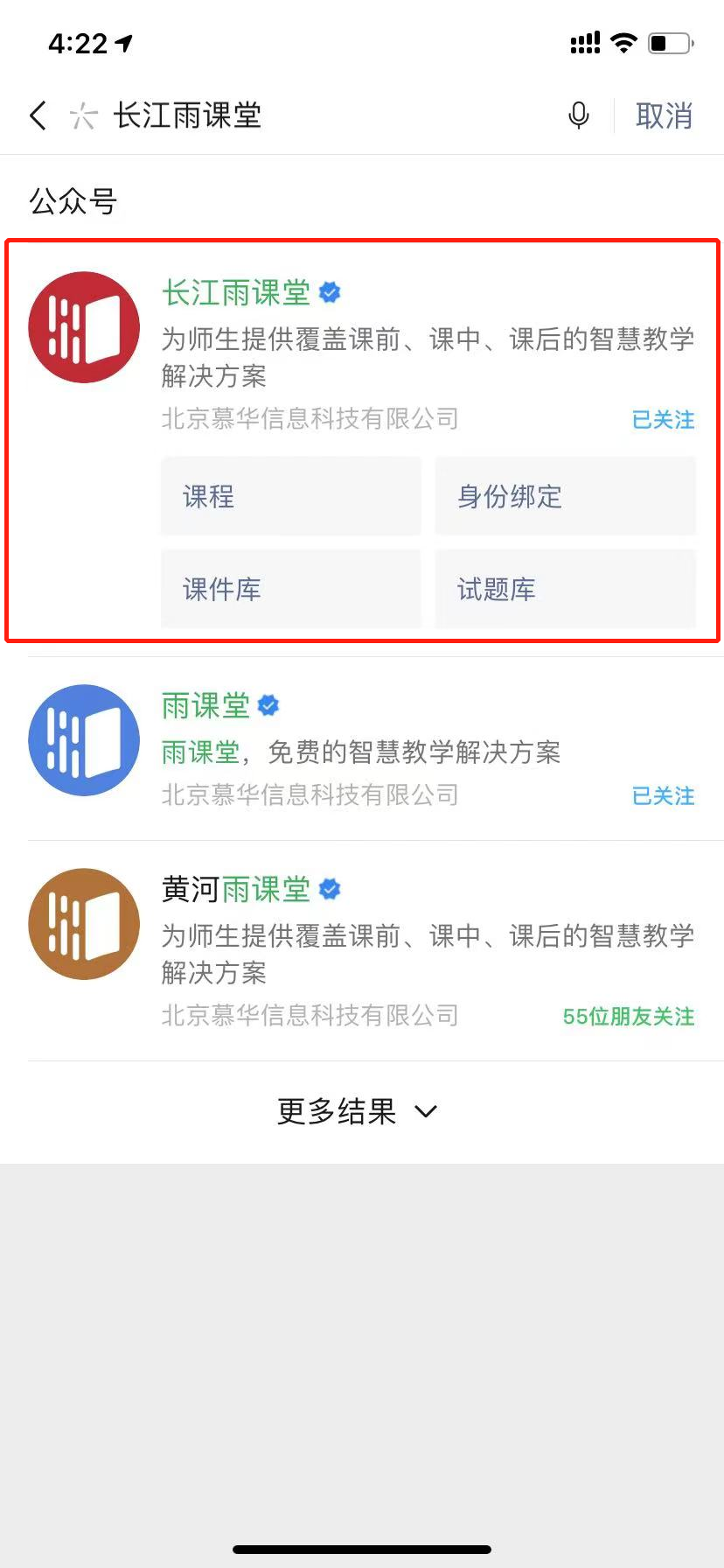
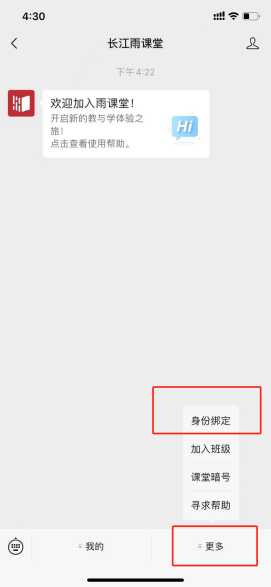
图1关注“长江雨课堂”
第二步:身份绑定
教师/学生需要打开“长江雨课堂”公众号(已绑定过的教师请忽略此段),点击【更多】选择【身份绑定】,选择澳门十大娱乐网站平台,完成身份绑定工作,账号为工号/学号,密码为工号/学号后六位(工号不足六位的老师密码为工号),如果有问题,请在学堂在线QQ交流群中提问。
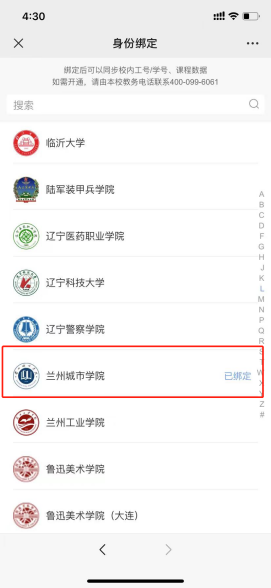
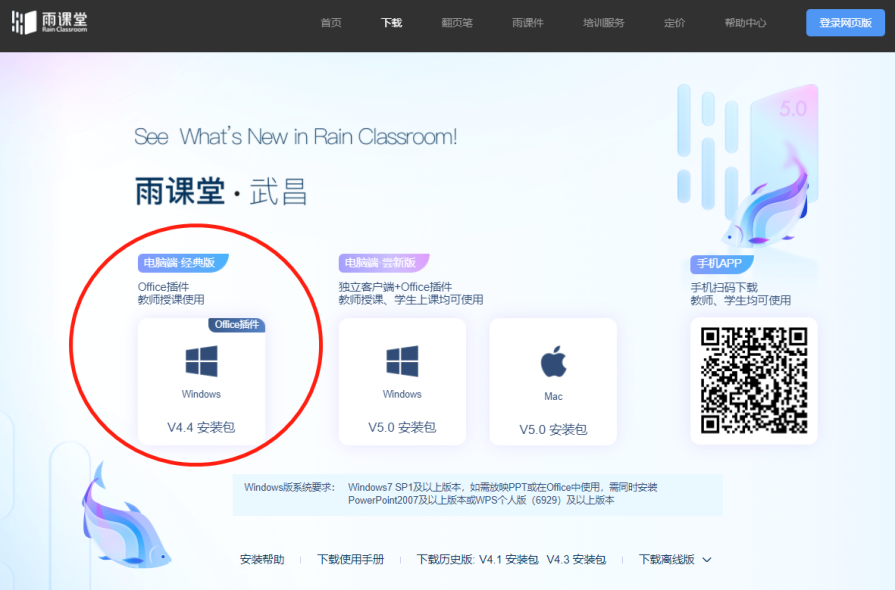
图2身份绑定
第三步:安装长江雨课堂
确保电脑端PPT上安装的是雨课堂4.4版本,确保在官网下载:https://www.yuketang.cn/download 不要在百度随便搜索一个下载,很有可能缺少模块。下载运行过程中记得勾选“长江雨课堂”


图3安装长江雨课堂
第四步:开始授课
打开授课的课件PPT,点击雨课堂,选择“长江雨课堂”服务器

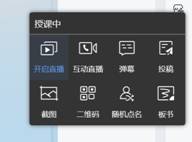
微信扫码登陆自己的雨课堂账号
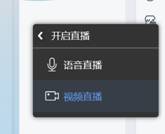
图4开始授课
选择带有澳门十大娱乐网站平台LOGO的课程开启授课即可(这类课程为教务系统导入课程)
第五步:开启直播
找到屏幕右边的悬浮框,点击
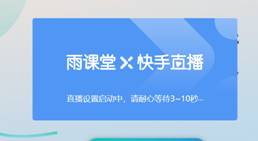
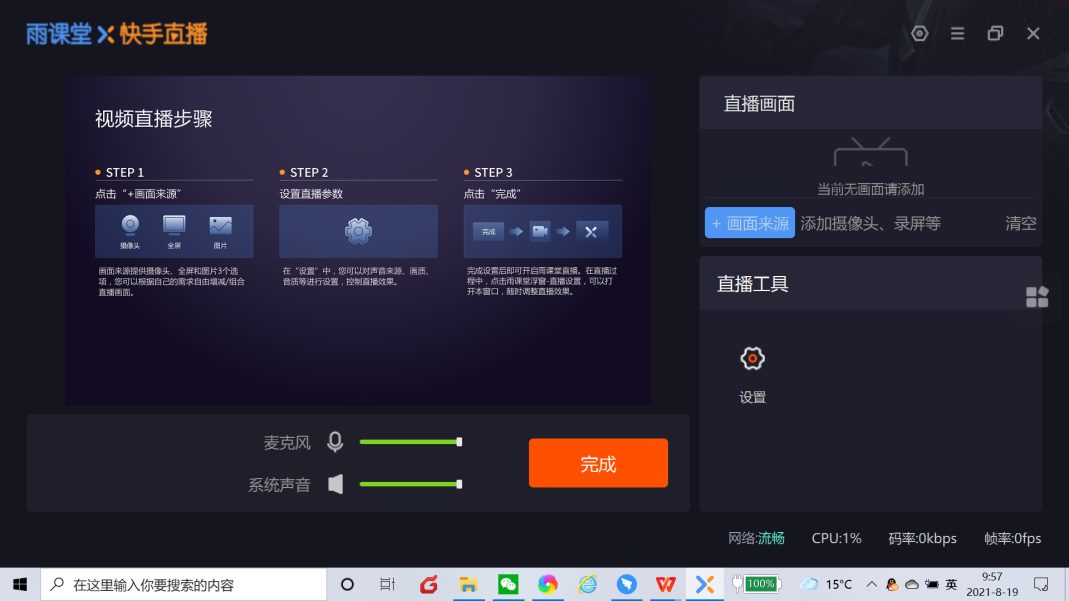
点击“开启直播”
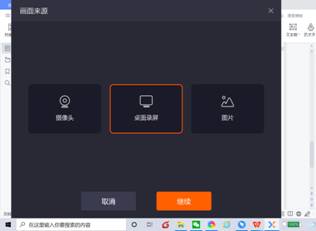
选择“语音直播”或“视频直播”即可开启直播
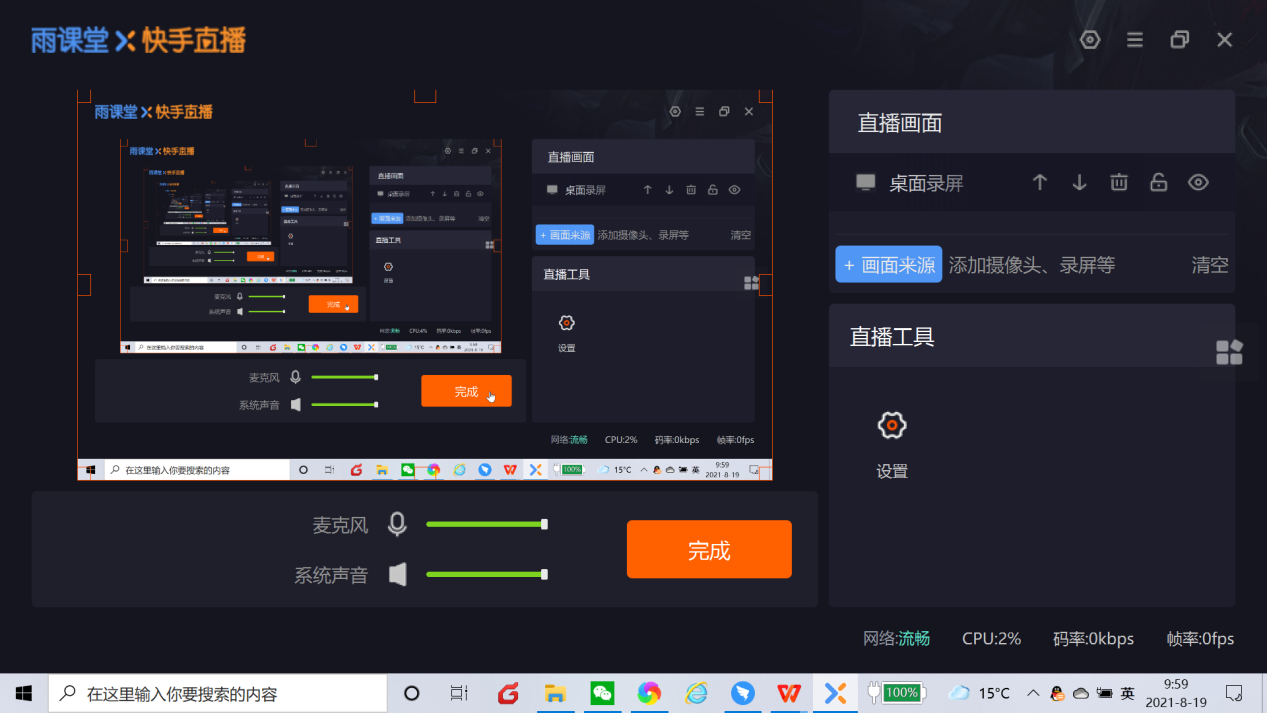
如果选择视频直播,在此界面出现后稍等片刻

出现直播设置界面
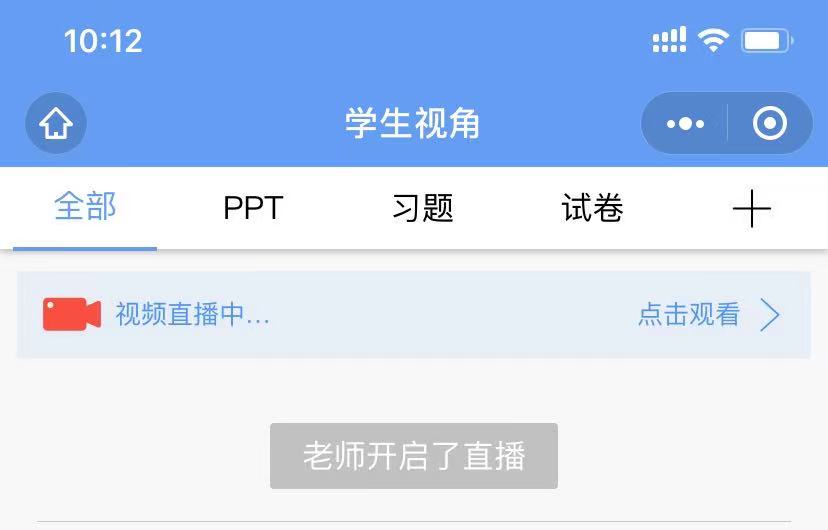
选择“桌面录屏”,点击“继续”

点击完成。

直播已经开始,您在桌面上的所有操作都可以被学生看到,因此PPT之外的桌面分享,以及开启其他的教学程序,都可以被学生获取到。
以下界面会一直在电脑屏幕上显示,协助教师监测到自身网络及设备情况。

教师可告知在教室内的学生,不点击“点击观看”,直接可以参与互动并且在教室中收听教师讲解。而远程的学生点击“点击观看”即可进入直播界面,在线参与互动和听讲。

雨课堂技术支持
关于长江雨课堂其他功能使用问题,师生也可登录雨课堂官网-帮助中心查看相应实操视频及操作图文说明。
雨课堂帮助中心网址为:https://www.yuketang.cn/help?list=11
同时欢迎各位老师在学堂在线交流群中提问。
特别说明:我校大部分课程线上教学依托上述四个平台进行,但不是所有的课程只能在这四个平台中,具体请以每门课程任课教师的要求为准!

